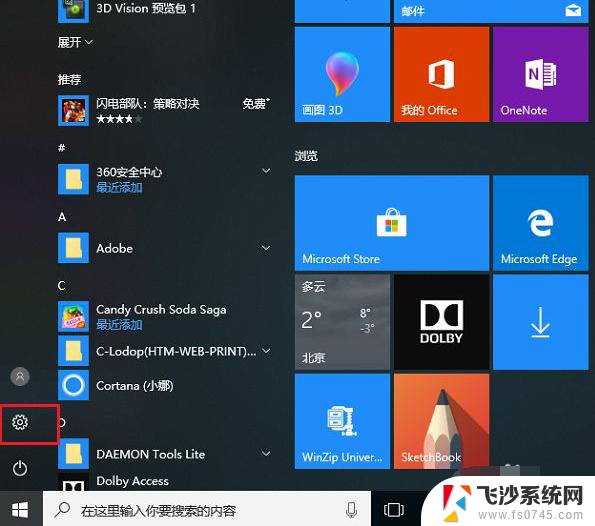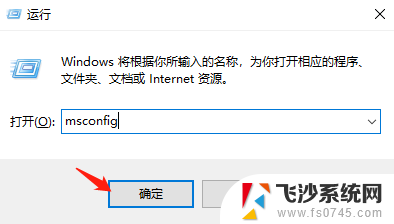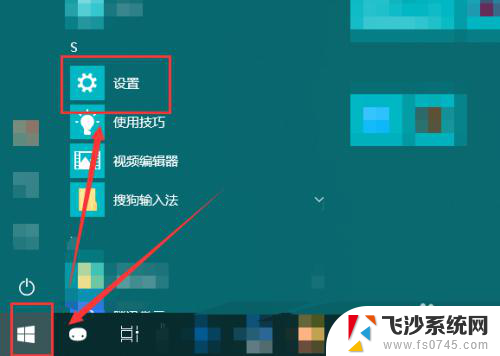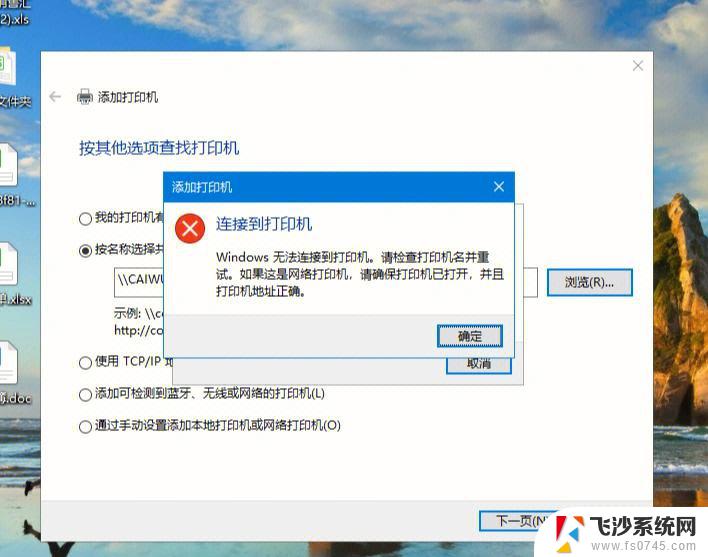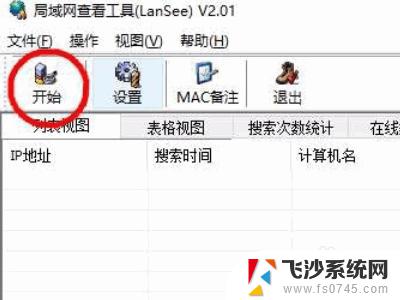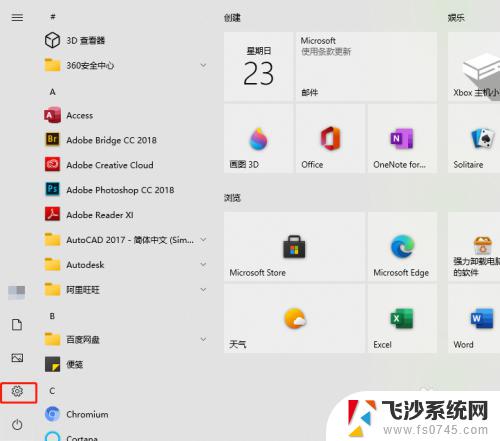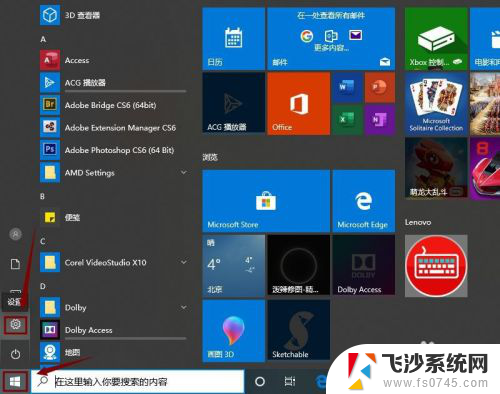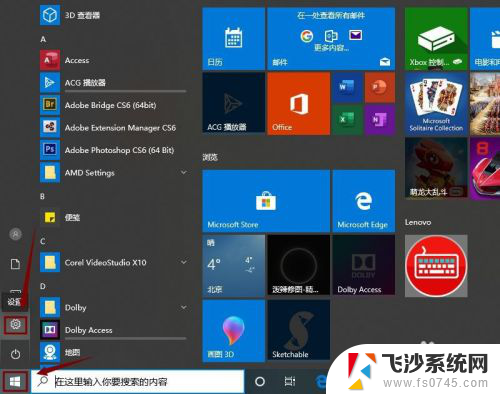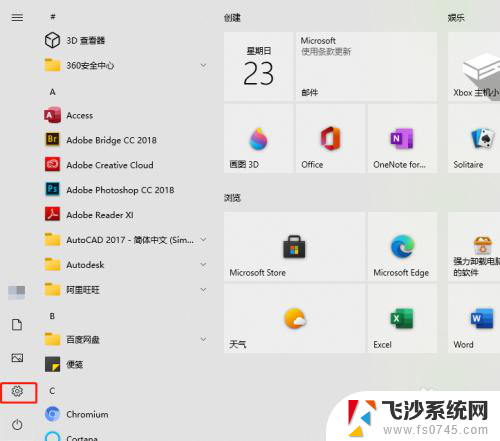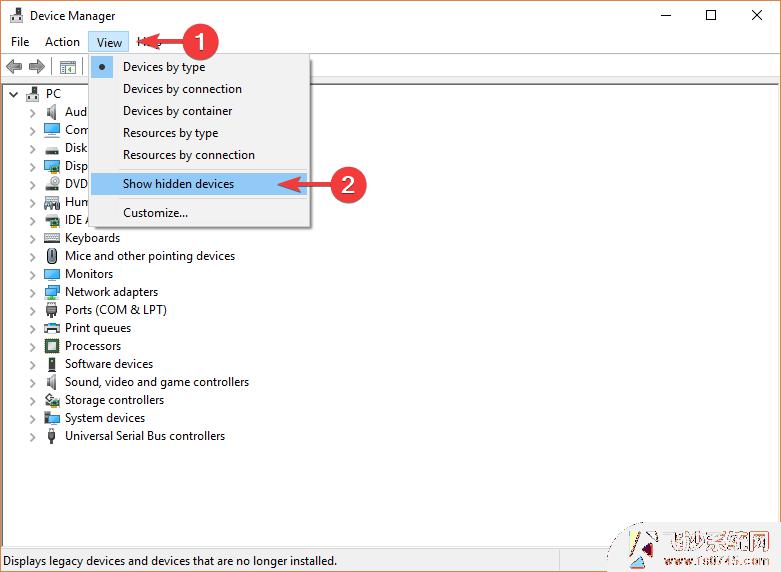windows10连接不上打印机 Win10打印机无法识别怎么办
近日不少Windows 10用户反映遇到了连接不上打印机的问题,打印机无法被系统识别,这种情况给用户带来了诸多不便,如何解决Windows 10打印机无法识别的问题,成为了许多用户急需解决的难题。针对这一问题,我们可以通过一些简单的方法来尝试解决。接下来让我们一起来探讨一下解决Windows 10打印机无法识别的有效方法。
操作方法:
1.首先我们按住键盘上的“windows键+R”的组合键,弹出运行命令窗口。在窗口中输入:services.msc。
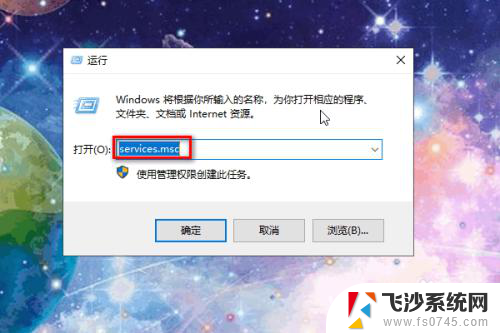
2.然后按回车键进入服务的界面,找到"Print Spooler"这个服务。
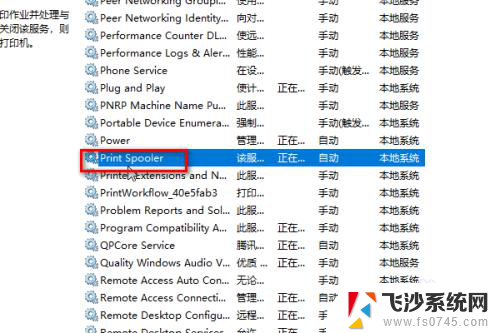
3.然后右键单击选择“停止”。
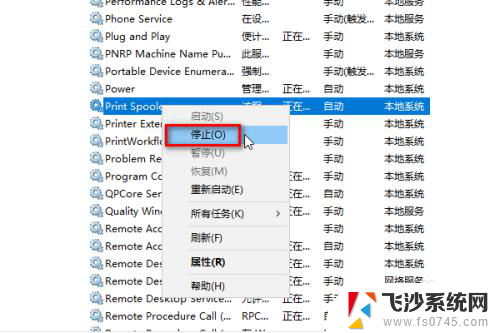
4.接着我们再次打开运行窗口的命令,输入C:\Windows\System32\spool\PRINTERS。
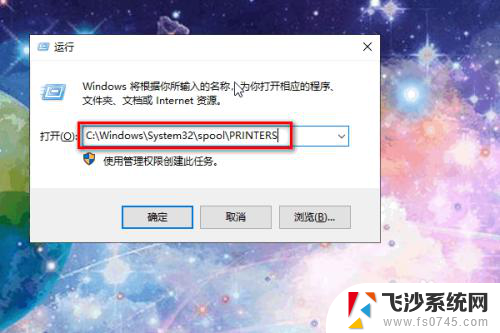
5.按下回车键,进入PRINTERS文件夹,将文件夹内的文件删掉。

6.然后再回到服务中来,找到"Print Spooler"这个服务,右键单击选择“属性”。
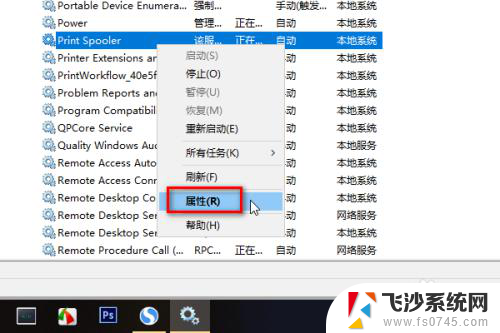
7.在属性窗口中将启动方式设为“自动”,然后点击确定,重新启动电脑就可以连接打印机了。
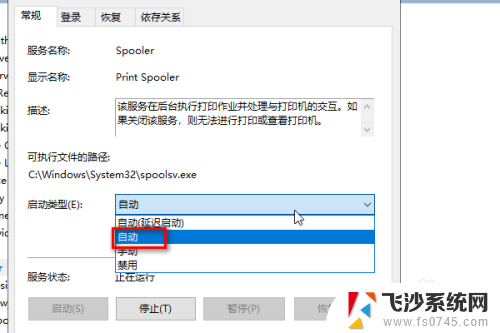
8.总结:
1、找到找到"Print Spooler"这个服务
2、将服务停止
3、进入PRINTERS文件夹并将其内的文件删掉
4、将"Print Spooler"这个服务的启动方式设为自动
5、重启电脑
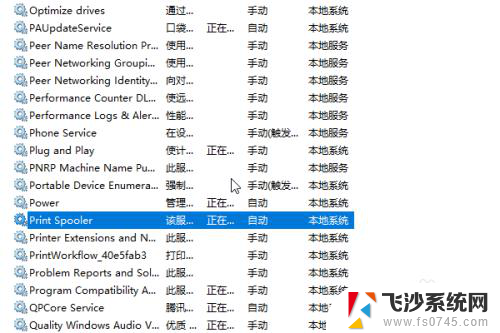
以上是关于Windows 10无法连接打印机的所有内容,如果还有不清楚的用户,可以参考以上小编提供的步骤进行操作,希望对大家有所帮助。